如何在PPT中设置电脑画面和投影仪画面不一样
1、第一步:打开投影仪,进入电脑,并打开想要设置的PPT文件,此时投影仪显示的画面和电脑屏幕显示的画面仍然是一模一样,如下图所示:
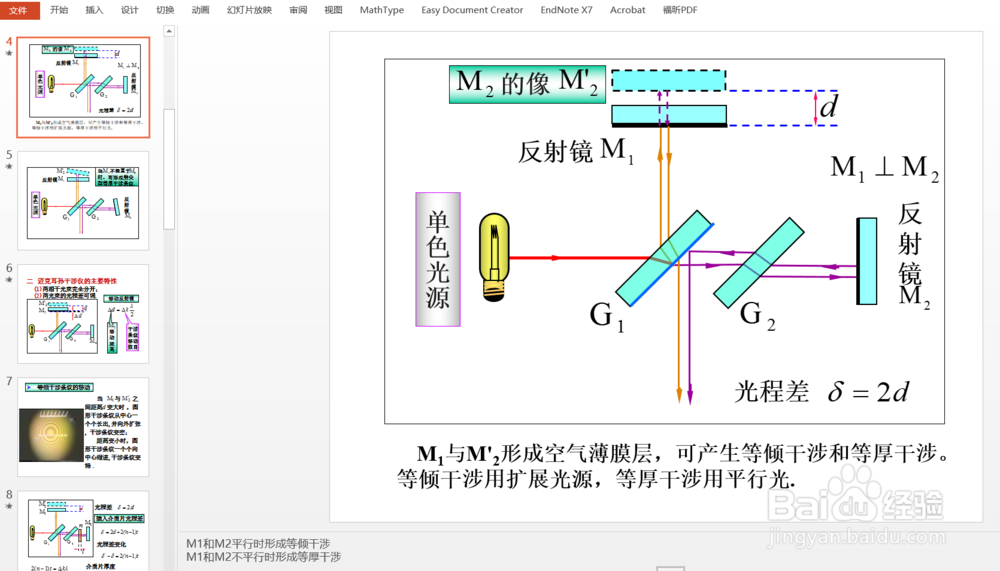
2、第二步:在PPT的工具栏上找到按钮“幻灯片放映”,选择“设置幻灯片放映”,如下图所示:

3、第三步:弹出“设置放映方式”窗口,在“多监视器”栏下面勾选“使用演示者视图”,而“幻灯片放映监视器”选择“自动”即可,如下图所示:
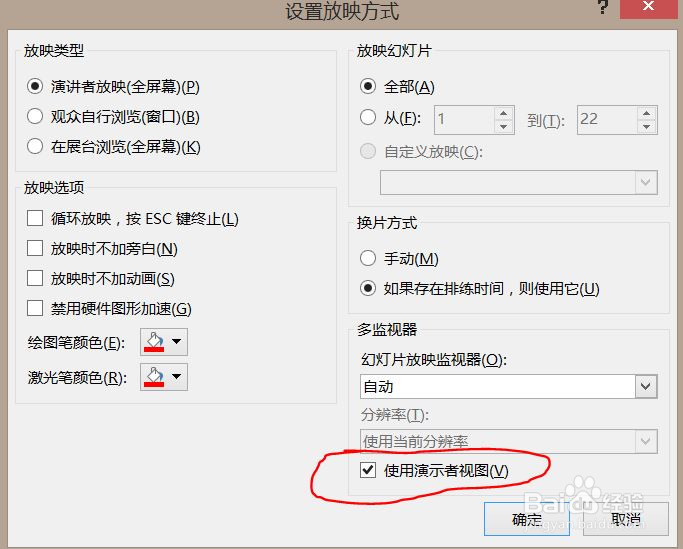
4、第四步:回到刚开始打开PPT的界面,在PPT的工具栏上找到按钮“幻灯片放映”,选择“从当前幻灯片开始”,此时PPT在电脑和投影仪上都是进去当前幻灯片的全屏显示,如下图所示:
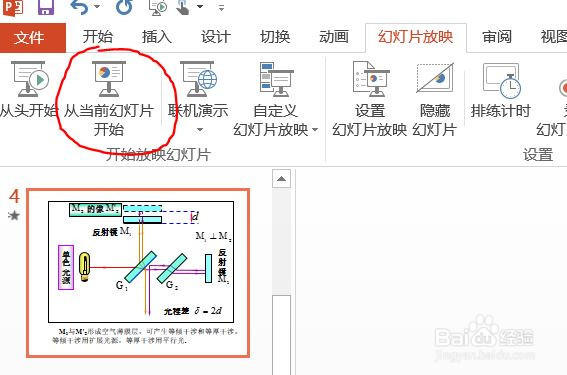
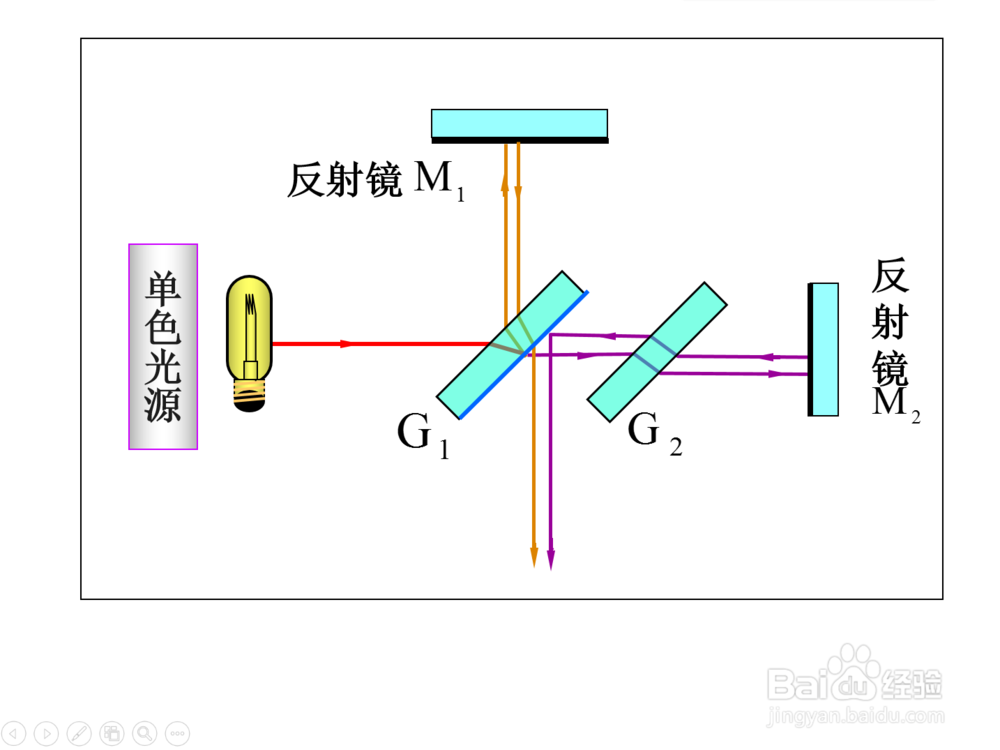
5、第五步:在电脑PPT全屏放映的状态下,单击鼠标右键,选择"显示演示者视图",此时电脑界面变成含有备注等多个子窗口的PPT界面,如下图所示:
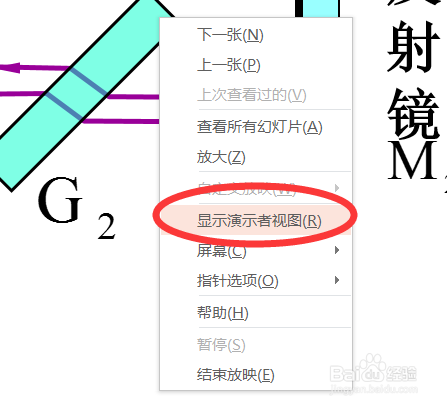
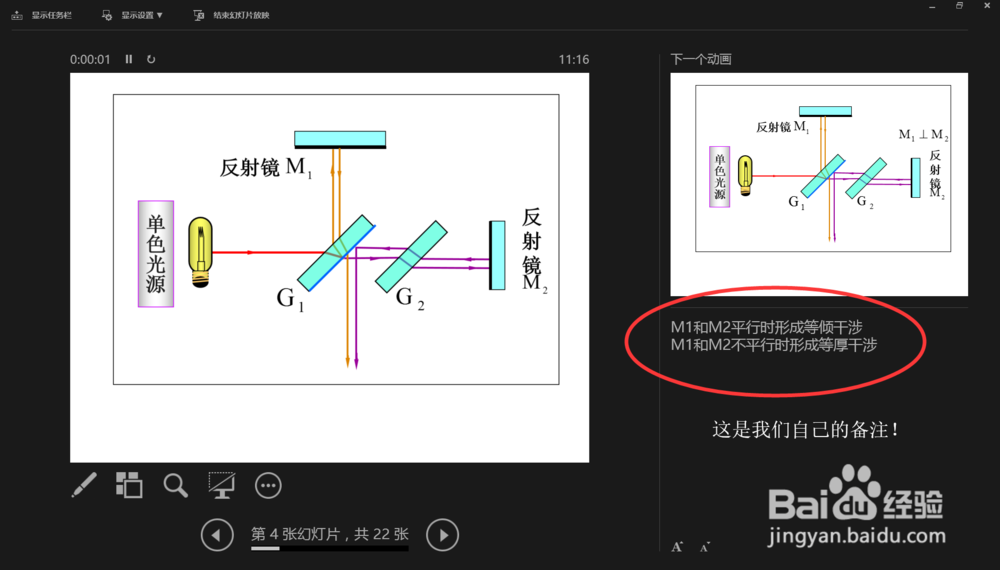
6、第六步:此时,在正常设置的状态下,投影仪的画面仍保存PPT全屏的状态,这时投影仪的画面与电脑画面虽然能够同时变化,但是显示给观众的画诹鬃蛭镲面却是不一样的。如果你的投影仪和电脑在第三步勾选“使用演示者视图”的时候提示没有拓展多监视器设置,还要自己再另外手动打开电脑桌面进行多监视器设置,将多个窗口拓展到第二监视器画面即可,设置好之后再回到第三步重新设置PPT即可。